Win10系统下将美式键盘设为默认输入法的方法
一位用户反馈自己因为工作需求,想要在Windows10系统中将美式键盘设置为默认输入法,可是总找不到正确的方法,这该怎么办呢?在该文章中,系统城小编来给大家介绍下win10将美式键盘设置为默认输入法的具体方法。
步骤如下:
1、在键盘上同时按下“Win”+“i”组合键打开“设置”,点击“时间和语言(语言、区域、日期)”;
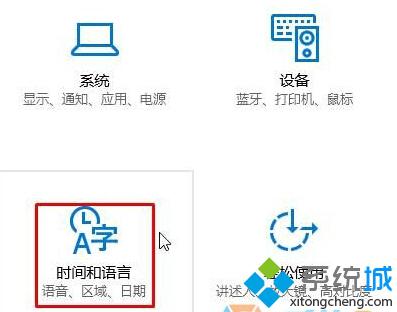
2、在设置界面左侧点击“区域和语言”,在左侧点击“English”,然后点击“设置为默认语言”即可。
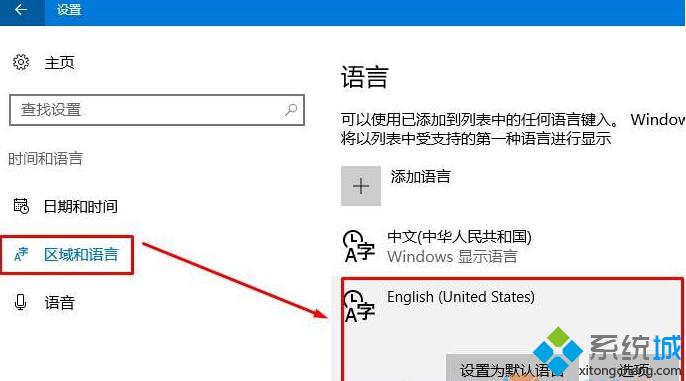
通过上述几个步骤的简单操作,我们就可以将美式键盘修改为默认输入法了。有需要的朋友们,快点尝试操作看看吧!更多精彩的内容请继续关注系统城官网www.xitongcheng.com
相关教程:输入法怎么换成美式键盘win8删除美式键盘xp如何设置默认输入法win8设置默认输入法系统默认输入法设置我告诉你msdn版权声明:以上内容作者已申请原创保护,未经允许不得转载,侵权必究!授权事宜、对本内容有异议或投诉,敬请联系网站管理员,我们将尽快回复您,谢谢合作!










